თქვენს Google Meet ანგარიშზე პროფილის სურათის დამატება დაგეხმარებათ მას თქვენი პირადი შეხების მიცემაში. რა სურათს დაამატებ, შენზეა დამოკიდებული, მაგრამ ყოველთვის სასიამოვნოა კარგი პროფილის სურათის ნახვა.
მაგრამ, დადგება დრო, როცა დაიღალებით ამ სურათის ყურებით და მოგინდებათ მისი შეცვლა. კარგი ამბავი ის არის, რომ პროფილის სურათის შეცვლა ისეთივე მარტივია, როგორც მისი დამატება.
როგორ მარტივად დავამატოთ პროფილის სურათი Google Meet-ზე
თუ ახლახან შექმენით Google ანგარიში და დაგავიწყდათ პროფილის სურათის დამატება, აი, რა უნდა გააკეთოთ. გადადით Google Meet-ის გვერდზე და შედით სისტემაში, თუ ეს უკვე არ გაგიკეთებიათ. მას შემდეგ რაც შეხვალთ, დააწკაპუნეთ პროფილის ნაგულისხმევ სურათზე. შემდეგ ფანჯარაში ნახავთ ღილაკს პროფილის ფოტოს დამატება ბოლოში.
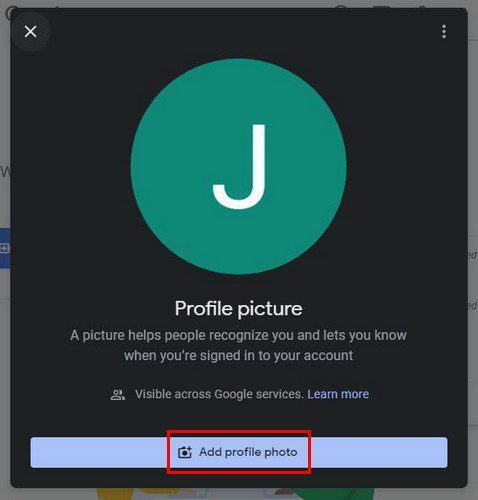
თქვენ გექნებათ არჩევანი, დაამატოთ თქვენი პროფილის სურათი Google Photos-დან, ატვირთოთ იგი ან გამოიყენოთ თქვენი მოწყობილობის კამერა. თუ დააწკაპუნებთ Google Photos-ზე, ავტომატურად იხილავთ თქვენს მიერ ატვირთულ ყველა სურათს. როდესაც აზრს შეიცვლით და ამის ნაცვლად ატვირთავთ თქვენს კომპიუტერში, დააწკაპუნეთ ჩანართზე ატვირთვა.
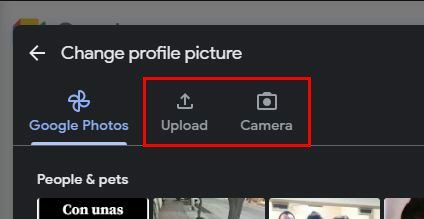
თუ გადაწყვეტთ სურათის გადაღებას თქვენი მოწყობილობიდან, ის გეტყვით, რომ დააწკაპუნოთ სადმე სურათის გადასაღებად. სურათის გადაღების შემდეგ შეგიძლიათ დაარეგულიროთ ზომა და ასევე მოატრიალოთ იგი. როდესაც თქვენ მზად იქნებით დაამატოთ თქვენი ახალი პროფილის სურათი, დააწკაპუნეთ შენახვა როგორც პროფილის სურათის ბოლოში. სულ ეს არის.
როგორ შევცვალოთ Google Meet პროფილის სურათი
როდესაც მოგბეზრდებათ პროფილის სურათი, შეგიძლიათ შეცვალოთ იგი სურათზე დაწკაპუნებით, როდესაც შეხვალთ სისტემაში და შემდეგ ღილაკზე შეცვლა ქვედა მარჯვენა კუთხეში. თქვენ იხილავთ იგივე ვარიანტებს, რაც პირველად დაამატეთ სურათი: Google Photos, ატვირთვა და კამერა.
დასკვნა
თქვენს Google ანგარიშზე პროფილის სურათის დამატება შეიძლება ზოგისთვის არც ისე მნიშვნელოვანი იყოს, ზოგისთვის კი ყველაფერი. ეს არის სურათი, რომელიც წარმოგიდგენთ თქვენ, ასე რომ, ის შეიძლება იყოს თქვენთვის სასურველი. რომელ სურათს იყენებთ თქვენი პროფილის სურათად? შემატყობინეთ ქვემოთ მოცემულ კომენტარებში და არ დაგავიწყდეთ სტატიის სხვებისთვის გაზიარება სოციალურ მედიაში.